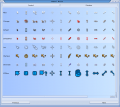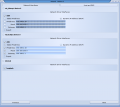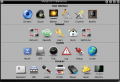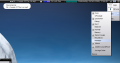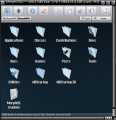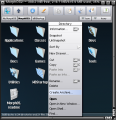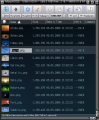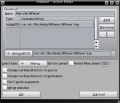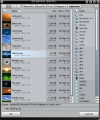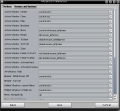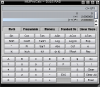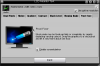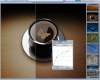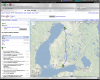Difference between revisions of "Test de MorphOS 2 par jPV"
From MorphOS Library
Thebucheron (talk | contribs) |
Thebucheron (talk | contribs) |
||
| (14 intermediate revisions by the same user not shown) | |||
| Line 46: | Line 46: | ||
==Géneral== | ==Géneral== | ||
| − | MorphOS | + | MorphOS accepte quelques nouvelles options de démarrage à partir de l'OpenFirmware. L'option BootMenu arrête le démarrage à un stade précoce et vous donne un écran qui est très similaire au menu Early startup control de l'Amiga. Cette option vous permet de sélectionner les différentes partitions de démarrage, résolutions, etc... Vous pouvez également démarrer le système sans executer la startup-sequence, si vous voulez fixer quelque chose sans charger la totalité du système, par exemple. Le Bootmenu peut également être activé en appuyant sur la touche F1 ou sur le bouton gauche de la souris pendant le démarrage normal. |
| − | + | La Layers library a été réécrite complètement et permet maintenant de dessiner des graphiques intuition qui utilisent les fonctions d'accélération 3D de la carte graphique. Elle rend une fenêtre solide plus mobile et donne la possibilité d'utiliser l'opacité et les effets d'ombre. Il existe déjà quelques programmmes tierce qui utilisent ces nouvelles fonctions. Vous pouvez obtenir des effets 3D soignés lors de la commutation d'écran, du zoom sur écran et de la modification des fenêtres transparentes. Chaque écran MUI peut être configuré séparément pour utiliser le rendu des nouvelles couches 3D accélérée ou des couches 2D traditionnelles. Pour l'utilisation sans soucis de couches 3D vous aurez généralement besoin d'au moins 64 Mo de mémoire graphique, mais cela dépend vraiment de vos habitudes d'utilisation et de vos besoin en écrans séparés. | |
| − | + | Les préférences système ont un tout nouveau look. Elles s'ouvrent dans un nouveau mode de configuration "en vue panneau", où tous les réglages sont regroupés proprement dans leurs propres catégories ([[Media:Review_jpv_04-prefs.png|Image 4]]). Je trouve qu'aujourd'hui, il est beaucoup plus facile de trouver un réglage correct par rapport à l'ancien mode "en vu liste" , où tous les paramètres étaient mélangés dans une seule liste confuse. Sans parler de la façon qu'avait l'ancien Amiga d'avoir des programmes distincts dans un répertoire en désordre. Quoi qu'il soit, la "vue liste" est toujours facultatif pour ceux qui l'apprécieraient encore. | |
| − | + | Les anciennes versions de MorphOS étaient un peu difficile à utiliser au premier abord, parce qu'il n'y avait pas de pile TCP / IP ou de filesystem FAT supporté par défaut. Les plupart des utilisateurs devaient utiliser un CD pour le transfert de composants critiques externes au système. Ces problèmes ont maintenant complètement disparu. Le nouveau système intégre une pile TCP / IP qui fonctionne de manière fiable et plus rapidement que n'importe quelle ancienne option. Le système monte les périphériques de stockage USB au format FAT ainsi que les disques durs internes automatiquement avec un nouveau système de fichiers FAT natif. | |
[[File:Review_jpv_04-prefs.png|120px|thumb]] | [[File:Review_jpv_04-prefs.png|120px|thumb]] | ||
| Line 58: | Line 58: | ||
[[File:Review_jpv_06-shell.png|120px|thumb]] | [[File:Review_jpv_06-shell.png|120px|thumb]] | ||
| − | + | Comme je l'ai déjà mentionné, les pointeurs de souris ont maintenant 15 modes différents... Le pointeur peut avoir un aspect différent selon ce que vous allez faire de votre souris, si vous déplacez ou redimensionnez une fenêtre, si vous cliquez sur un lien, etc... Les images du pointeur sont en fait des images PNG distincte pour chaque état, ce qui les rend facilement personnalisable. Elles peuvent également être très coloré, utiliser la transparence et les effets d'ombre. Par défaut, MorphOS propose 8 thèmes de pointeurs différents. | |
| − | + | L'apparence général est très soignée. Vous pouvez changer l'aspect de tout le système avec de nouvelles peaux (Video: [http://jpv.wmhost.com/morphos2_review/videos/morphos2_skins.avi]) De plus, chaque écran peut avoir sa propre peau de définis. Il existe également environ 30 économiseurs d'écran différents qui vont du traditionnel économiseur 2D à l'économiseur de scène 3D (Video: [http://jpv.wmhost.com/morphos2_review/videos/morphos2_blankers.avi]). Vous pouvez également modifier le comportement de l'écran de démarrage lorsque MorphOS se charge. Ses graphiques et ses textes d'information sont variables, avec un couple de thèmes prédéfinis offerts. Comme touche finale, il y a beaucoup de fonds d'écran de bonne présentation. | |
| − | + | Parmi les caractéristiques les plus intéressantes il y a les modules de la barre de titre d'écran ([[Media:Review_jpv_05-sbarmodules.png|Image 5]]). La barre de titre était traditionnellement un espace perdu, mais maintenant vous pouvez la remplir avec toutes sortes de modules plus ou moins utiles. Vous pouvez y mettre des informations sur la mémoire utilisée, la charge du CPU, le trafic réseau, la lecture de fichiers audio en cours, la date et l'heure. Les modules peuvent également être fonctionnels comme un curseur de réglage du volume, un menu d'éjection ou un menu de débogage. L'utilisateur peut indiquer librement les modules de son choix et les organiser comme il veut. Vous pouvez également ajouter de nouveaux modules créé par d'autres programmmeurs en les copiant dans le tiroir SYS: Classes / Screenbar. Et ce n'est pas tout, les modules screenbar sont visibles sur chaque écran MUI ! Vous pouvez voir toutes les informations même lorsque par exemple, vous avez choisi d'ouvrir un navigateur sur son propre écran. Pas besoin de revenir sur l'écran d'Ambient (Video: [http://jpv.wmhost.com/morphos2_review/videos/morphos2_screenbar_modules.avi]). | |
| − | Shell | + | Le Shell utilise à présent MUICON par défaut ce qui donne plus de fonctionnalités et d'options de configuration ([[Media:Review_jpv_06-shell.png|Image 6]]). Il y a une barre de boutons en haut de la fenêtre shell et ils peuvent être modifiés selon les préférences de l'utilisateur. Des raccourcis clavier sont également définissables par l'utilisateur et des choses comme l'achèvement automatique de nom ont de nombreuses options de personnalisation. Plusieurs émulations de terminaux différents sont supportés, ce qui rend par exemple SSH beaucoup plus fonctionnel qu'auparavant. Une fonction de recherche vous permet de trouver des chaînes de texte à partir de la zone visible, ainsi que de la mémoire tampon. Le Shell travaille sous forme d'onglets, vous permettant d'ajouter de nouvelles pages, mais aussi de les détacher dans des fenêtres séparées. Vous pouvez enregistrer les sessions et les restaurer plus tard. Une session enregistrée contient par exemple le répertoire courant, les variables, les chemins et l'historique des commandes. |
==Ambient== | ==Ambient== | ||
| − | Ambient | + | Ambient est le bureau de MorphOS, comme le Workbench est celui de l'Amiga. Il est entièrement basé sur MUI et est devenu beaucoup plus avancées et plus souple que le Workbench. Beaucoup de fonctionnalités sur la gestion des fichiers ont été copiés à partir de Directory Opus 5, ce qui rend la plupart des gestionnaires de fichiers extérieurs inutile. |
| − | Ambient | + | Les fenêtres d'Ambient sont très configurable (Video: [http://jpv.wmhost.com/morphos2_review/videos/morphos2_ambient.avi]). Elles peuvent être utilisés de façon clair et simple, comme sur l'Amiga mais également en mode navigateur vous offrant ainsi la possibilité d'avoir des barres d'outils personnalisées avec des fonctions pour la gestion de fichiers, le système de fichiers de navigation, etc ([[Media:Review_jpv_07-window.png|Image 7]]). Un bon exemple pour la barre d'outils est le bouton "Favoris", qui vous donne la possibilité d'ouvrir n'importe quel emplacement prédéfini dans la fenêtre actuelle en une seule sélection. En mode navigateur, vous pouvez voir le chemin complet d'un répertoire pour l'emplacement actuel sous forme de boutons distincts pour chaque niveau. Vous pouvez alors cliquer n'importe où sur le chemin d'accès pour changer de plusieurs niveaux à la fois dans le répertoire. Elle se souvient également des chemins déjà visitées, ainsi vous pouvez également le changer encore plus profondément. Les fenêtres ont également une barre d'état configurable, qui donne des renseignements sur les éléments sélectionnés et le contenu du répertoire. L'aspect peut être assez largement modifié avec les réglages MUI. |
| − | + | Les fichiers peuvent être visualisés de façon traditionnelle en vue par icones ou en vue liste, mais une nouvelle fonction permet le mode miniature pour les deux vues. Vous pouvez voir un aperçu de vos images, photos etc...en lieu et place des icones standard. Avec une mise à l'échelle en temps réel, vous pouvez également les redimensionner à la volée. En vue par icones, vous pouvez par exemple zoomer sur les icônes avec la touche Control et la molette de la souris. En Cliquant avec le bouton droit de la souris sur une icone on fait apparaître un menu contextuel, qui contient certaines actions communes pour la gestion des fichiers, comme copier coller et les fonctions habituelles des autres systèmes d'exploitation non amiga ([[Media:Review_jpv_08-menu.png|Image 8]]). Le menu contient des actions différentes selon les différents types de fichiers et vous pouvez les modifiées ou en ajoutées librement selon votre propre goût. | |
| − | + | L'affichage par liste se compose de plusieurs colonnes, qui peuvent être organisé selon les souhaits de l'utilisateur. Vous pouvez sélectionner les colonnes qui seront affichées et dans quel ordre. Vous pouvez également sélectionner la colonne qui sera utilisée pour trier les éléments dans une vue. Toutes les sélections peuvent être enregistrées séparément pour chaque répertoire. À l'heure actuelle, il existe 12 champs différents selectionnables. Outre les habituelles taille et date, vous pouvez ajouter des colonnes comme par exemple le type de fichier, un fichier de commentaires, le numéro de version et le calcul MD5 du fichier (qui permet de voir si 2 fichiers sont identiques). | |
| − | + | La vue liste offre une option intéressante pour le renommage de fichiers. Vous pouvez modifier les noms de fichier en cliquant directement dessus avec la molette de la souris. De plus, pendant que vous êtes en mode édition, vous pouvez utiliser les touches flèche haute et basse pour naviguer vers d'autres fichiers et modifier également leurs noms ([[Media:Review_jpv_09-lister.png|Image 9]]). La même méthode fonctionne également pour les champs de fichier commentaire. L'option renommer dans le menu contextuel ou la barre d'outils est pratique pour renommer les fichiers par lots, car elle vous permet d'utiliser des jokers. Il est facile de renommer par exemple 50 fichiers à la fois avec l'extension .pic par des fichiers .iff . | |
| − | Ambient | + | Ambient dispose du nouveau répertoire «Mon MorphOS" qui vous permet d'ouvrir n'importe quel volume ou assignation ([[Media:Review_jpv_10-mymorphos.png|Image 10]]). Il fonctionne comme un répertoire racine et prolonge ainsi un peu la structure des répertoires traditionnels Amiga. Vous pouvez l'ouvrir à partir d'une icone sur le bureau, dans le menu déroulant d'Ambient ou éventuellement par un double clic sur n'importe quel espace vide sur le bureau. Les fenêtres d'Ambient peuvent également l'intégrer sous la forme du bouton "liste des périphériques". |
| Line 89: | Line 89: | ||
| − | Ambient | + | Ambient utilise les icones PNG par défaut, mais d'autres formats sont également pris en charge. Par exemple les anciens format GlowIcons et NewIcons de l'Amiga fonctionnent, ainsi que les nouveaux icones double-état PNG. Ambiant intègre également des visionneuses pour les textes, les images et les fichiers audio. Ces visionneuses ont des caractéristiques de base comme la recherche pour le texte ou la mise à l'échelle, la rotation et la navigation dans le répertoire pour les images. |
| − | + | Le support du fichier système virtuel permet de parcourir toutes sortes d'archives et d'images de disque comme s'il s'agissait de répertoires normaux. Vous pouvez par exemple ouvrir et copier des fichiers à partir d'images ISO sans avoir à les graver au préalable. | |
[[File:Review_jpv_11-mime.png|120px|thumb]] | [[File:Review_jpv_11-mime.png|120px|thumb]] | ||
[[File:Review_jpv_12-actioneditor.png|120px|thumb]] | [[File:Review_jpv_12-actioneditor.png|120px|thumb]] | ||
| − | + | Les panneaux intègrent quelques nouveaux éléments comme les favoris et un scruteur de vue pour aider à la navigation entre les différentes vues. Sinon, les panneaux fonctionnent encore comme une barre d'icones lance-programme. | |
| − | |||
| − | + | L'une des choses les plus importantes pour Ambient c'est l'éditeur MIME. Il est utilisé pour modifier le traitement des différents types de fichiers ([[Media:Review_jpv_11-mime.png|Image 11]]). Vous pouvez définir ce qui se passera lors d'un double-clic, d'un glisser-déposer ou lorsque vous sélectionnerez une autre action dans le menu contextuel d'un fichier donné. Chaque action peut contenir plusieurs commandes, qui seront exécutés lorsque l'action sera effectuée. Les commandes peuvent être des commandes internes d'Ambient, des commandes AmigaDOS ou différents types de scripts ([[Media:Review_jpv_12-actioneditor.png|Image 12]]). Vous pouvez également leur fournir des arguments comme un nom de fichier respectif etc... Avec lui, il est possible de faire pratiquement tout ce que vous voulez voir se produire lors d'un clic sur un certain type de fichier. Les types Mimes sont organisés de façon hiérarchique et les définitions des niveaux plus élevés sont transmises aux niveaux inférieurs. De cette façon vous pouvez avoir quelques options communes pour par exemple tous les fichiers vidéo, mais ensuite chaque format distinct peut également avoir ses propres options. Vous pouvez également définir des options communes pour tous les répertoires, les périphériques et les fichiers. Chaque type de fichier ou groupe peut avoir ses propres icones par défaut. Il est également possible de faire des icones par défaut propres à chaque périphérique, vous pouvez donc avoir des icones différentes pour les lecteurs CD, USB et Samba mounts etc... | |
| + | |||
| + | La nouvelle commande shell "Open" utilise également les mimetypes d'ambient. Vous pouvez ouvrir les fichiers de définitions de l'éditeur mime à partir du shell. Par exemple, "Open test.avi" lit la vidéo à partir du shell sans avoir besoin de savoir quel programme ou options sont nécessaires. Elle ouvre également les chemins des répertoires dans les fenêtres d'ambient, les adresses web dans le navigateur, etc... | ||
| Line 106: | Line 107: | ||
==MUI4== | ==MUI4== | ||
| − | + | Mui est la boîte à outils de l'interface graphique, intégré sur MorphOS depuis déjà longtemps maintenant. MorphOS 1.4.5 incluait encore la version 3.9, mais maintenant avec la version 4, MUI a été amélioré dans tous les domaines et permet également d'offrir un tout nouveau look à vos anciens programmes. | |
| − | + | L'un des traits les plus marquants, c'est la nouvelle mise à jour des réglages en temps réel. Vous pouvez voir directement quelle incidence auront les changements de réglages sur la destination. L'ancienne méthode par bouton test n'était pas très pratique ([[Media:Review_jpv_13-mui4.png|Image 13]]). | |
There are many new features in the background, frame and other components settings ([[Media:Review_jpv_14-mui4frame.png|Picture 14]]). They include opaque settings, improved gradients, image processing functions and premade graphic sets. You can have simple effects on the images used, like color balance adjustments or having the image in greyscale or negative. You can affect to the image positioning too. Fonts can have shadow, outline and glow effects and their colors can be changed freely. In general, configuration possibilities have become more versatile everywhere. | There are many new features in the background, frame and other components settings ([[Media:Review_jpv_14-mui4frame.png|Picture 14]]). They include opaque settings, improved gradients, image processing functions and premade graphic sets. You can have simple effects on the images used, like color balance adjustments or having the image in greyscale or negative. You can affect to the image positioning too. Fonts can have shadow, outline and glow effects and their colors can be changed freely. In general, configuration possibilities have become more versatile everywhere. | ||
Latest revision as of 08:52, 24 May 2016
Originally published at: http://jpv.wmhost.com/morphos2_review/
Author: jPV/RNO
Contents
Préface
Après une longue attente, et même une certaine frustration, une nouvelle version de MorphOS a finalement été libéré pour l'été 2008. Il aura fallu plus de 3 ans depuis le précédent communiqué de la version 1.4.5, même si entre temps, ont avaient eu droit à quelques petites mises à jour offrant la possibilité d'essayer quelques-uns des nouveaux éléments dans leur état bêta. En raison de changements majeurs dans tous les domaines, le numéro de la version qui originellement devait être la 1,5 est devenu la 2,0. Au même moment MorphOS est également devenu un produit commercial.
Histoire
Le développement de MorphOS, en tant que successeur de l'AmigaOS pour la plateforme PPC, a débuté à la fin des années 90. A cette époque côté AmigaOS, il n'y avait aucun signe d'une poursuite officielle pour s'éloigner de la plate-forme 68K. Il était important d'avoir une bonne compatibilité avec les programmes Amiga 68K et PPC existants mais MorphOS n'en était qu'au premier stade.
Les premières versions ne fonctionnaient que sur les ordinateurs Amiga équipé des cartes accélératrices PPC de phase5, mais une réelle percée s'est passé ensuite avec l'arrivée des ordinateurs Pegasos. La version 2.0 ajoute le support de petites cartes-mères bon marché, l'Efika, alors que la poursuite du support de l'Amiga devenait incertaine. Depuis l'arrivée de la version 2.4 de MorphOS, les ordinateurs Mac mini G4 sont également supportés.
Nouvelles fonctionnalités
MorphOS 2 a été amélioré dans presque tous les domaines par rapport aux versions antérieures. Les améliorations les plus visibles sont par exemple une nouvelle version de Magic User Interface (MUI4), un bureau Ambient grandement améliorée, la possibilité d'utiliser des calques 3D accélérée pour tracer les fenêtres de l'OS, une version complètement nouvelle de la pile USB Poseidon, un système de préférences remanié, un nouveau système intégré de pile TCP / IP, un processus d'installation graphique simple, des modules pour la barre d'écran, Reggae la structure pour les flux multimédia et de nombreux nouveaux utilitaires. Sans parler du travail soigné qui à été fait sur l'apparence et sur des commandes supplémentaires comme les fonds d'écran, les économiseurs d'écrans etc... L'ensemble du paquet est maintenant complet et attractif, il n'est plus nécessaire de recueillir l'ensemble des programmes de partis tierce comme c'était le cas avec les versions antérieures.
Vous pouvez trouver une quantité incalculable de nouvelles choses sous le capot et de nombreux composants ont été réécrits. Il y a le support AltiVec pour les processeurs G4, un meilleur support du système de fichiers, un nouveau système mémoire et de nombreuses nouvelles commandes shell. La prise en charge matérielle a été amélioré avec le support Ethernet d'un Gigabit pour les contrôleurs USB2 ainsi que celui des claviers spéciaux contenant des touches multimédia, etc...
Installation
Le principe de base est que vous pouvez installer MorphOS gratuitement de façon complètement fonctionnel sur votre ordinateur, mais que sans enregistrement, ce sera pour un temps limité. Sans enregistrement, l'installation ralentira jusqu'à arriver à un état presque inutilisable au bout d'environ une demi-heure, vous n'aurez alors plus qu'à redémarrer l'ordinateur pour le rendre à nouveau utilisable. De cette façon vous pouvez tester le fonctionnement du système d'exploitation sur votre ordinateur avant de payer pour cela. Si vous souhaitez vous inscrire, il suffit de lancer le programme Reqtool situé dans le répertoire Tools. Lorsque vous le faites, l'ordinateur doit être connecté à Internet. Reqtool pose quelques questions et vous donne les instructions de paiement à suivre. Après votre achat, vous obtenez un fichier-clé personnelle par e-mail, il ne vous reste plus qu'à le copier dans le répertoire Devs (ce qui déverrouillera le système d'exploitation). Le paiement automatique est actuellement uniquement disponible via PayPal, mais si vous ne possédez pas de compte PayPal, vous pouvez demander à quelqu'un d'autre d'en faire le paiement (ça ne doit pas être la même personne qui s'enregistre). D'autres modes de paiement peuvent être négociés séparément.
Pour installer ou mettre à jour MorphOS vous devez démarrer votre ordinateur à partir d'un support d'installation. Depuis un CD pour Pegasos ou Mac et à partir d'un support de stockage de masse USB pour l'Efika. Les fichiers images pour l'installation sont librement téléchargeables depuis la page web de l'équipe MorphOS (http://www.morphos-team.net/). Le CD d'installation fonctionne également comme un live CD.
Après un démarrage à partir du média d'installation, vous êtes accueillis par une jolie fenêtre d'accueil (Image 1). Pour la première fois un système d'exploitation compatible Amiga s'ouvre directement dans la résolution native du moniteur en utilisant le DDC. On vous présente des options pour en savoir plus sur MorphOS, l'installer sur le disque dur avec le programme IWizard ou continuer à utiliser le système à partir du support d'installation.
Le programme d'installation est raffiné avec un look élégant. Vous définissez les réglages de base en suivant quelques étapes sans avoir besoin de trop les détailler à ce stade. Vous aurez déjà remarquer un couple de nouvelles caractéristiques par rapport aux précédentes versions de MorphOS. Comme les pointeurs de souris PNG, qui peuvent avoir 15 états différents au lieu des 2 d'origine(Image 2). L'ancien SCSIconfig à été remplacé par le nouveau programme HDConfig (l'outil de partitionnement par défaut). Et bien sûr les nouveaux réglages réseau (Image 3). Enfin, pour l'installation, il vous suffit de sélectionner une partition de destination. C'est bien mieux qu'avant.
Géneral
MorphOS accepte quelques nouvelles options de démarrage à partir de l'OpenFirmware. L'option BootMenu arrête le démarrage à un stade précoce et vous donne un écran qui est très similaire au menu Early startup control de l'Amiga. Cette option vous permet de sélectionner les différentes partitions de démarrage, résolutions, etc... Vous pouvez également démarrer le système sans executer la startup-sequence, si vous voulez fixer quelque chose sans charger la totalité du système, par exemple. Le Bootmenu peut également être activé en appuyant sur la touche F1 ou sur le bouton gauche de la souris pendant le démarrage normal.
La Layers library a été réécrite complètement et permet maintenant de dessiner des graphiques intuition qui utilisent les fonctions d'accélération 3D de la carte graphique. Elle rend une fenêtre solide plus mobile et donne la possibilité d'utiliser l'opacité et les effets d'ombre. Il existe déjà quelques programmmes tierce qui utilisent ces nouvelles fonctions. Vous pouvez obtenir des effets 3D soignés lors de la commutation d'écran, du zoom sur écran et de la modification des fenêtres transparentes. Chaque écran MUI peut être configuré séparément pour utiliser le rendu des nouvelles couches 3D accélérée ou des couches 2D traditionnelles. Pour l'utilisation sans soucis de couches 3D vous aurez généralement besoin d'au moins 64 Mo de mémoire graphique, mais cela dépend vraiment de vos habitudes d'utilisation et de vos besoin en écrans séparés.
Les préférences système ont un tout nouveau look. Elles s'ouvrent dans un nouveau mode de configuration "en vue panneau", où tous les réglages sont regroupés proprement dans leurs propres catégories (Image 4). Je trouve qu'aujourd'hui, il est beaucoup plus facile de trouver un réglage correct par rapport à l'ancien mode "en vu liste" , où tous les paramètres étaient mélangés dans une seule liste confuse. Sans parler de la façon qu'avait l'ancien Amiga d'avoir des programmes distincts dans un répertoire en désordre. Quoi qu'il soit, la "vue liste" est toujours facultatif pour ceux qui l'apprécieraient encore.
Les anciennes versions de MorphOS étaient un peu difficile à utiliser au premier abord, parce qu'il n'y avait pas de pile TCP / IP ou de filesystem FAT supporté par défaut. Les plupart des utilisateurs devaient utiliser un CD pour le transfert de composants critiques externes au système. Ces problèmes ont maintenant complètement disparu. Le nouveau système intégre une pile TCP / IP qui fonctionne de manière fiable et plus rapidement que n'importe quelle ancienne option. Le système monte les périphériques de stockage USB au format FAT ainsi que les disques durs internes automatiquement avec un nouveau système de fichiers FAT natif.
Comme je l'ai déjà mentionné, les pointeurs de souris ont maintenant 15 modes différents... Le pointeur peut avoir un aspect différent selon ce que vous allez faire de votre souris, si vous déplacez ou redimensionnez une fenêtre, si vous cliquez sur un lien, etc... Les images du pointeur sont en fait des images PNG distincte pour chaque état, ce qui les rend facilement personnalisable. Elles peuvent également être très coloré, utiliser la transparence et les effets d'ombre. Par défaut, MorphOS propose 8 thèmes de pointeurs différents.
L'apparence général est très soignée. Vous pouvez changer l'aspect de tout le système avec de nouvelles peaux (Video: [1]) De plus, chaque écran peut avoir sa propre peau de définis. Il existe également environ 30 économiseurs d'écran différents qui vont du traditionnel économiseur 2D à l'économiseur de scène 3D (Video: [2]). Vous pouvez également modifier le comportement de l'écran de démarrage lorsque MorphOS se charge. Ses graphiques et ses textes d'information sont variables, avec un couple de thèmes prédéfinis offerts. Comme touche finale, il y a beaucoup de fonds d'écran de bonne présentation.
Parmi les caractéristiques les plus intéressantes il y a les modules de la barre de titre d'écran (Image 5). La barre de titre était traditionnellement un espace perdu, mais maintenant vous pouvez la remplir avec toutes sortes de modules plus ou moins utiles. Vous pouvez y mettre des informations sur la mémoire utilisée, la charge du CPU, le trafic réseau, la lecture de fichiers audio en cours, la date et l'heure. Les modules peuvent également être fonctionnels comme un curseur de réglage du volume, un menu d'éjection ou un menu de débogage. L'utilisateur peut indiquer librement les modules de son choix et les organiser comme il veut. Vous pouvez également ajouter de nouveaux modules créé par d'autres programmmeurs en les copiant dans le tiroir SYS: Classes / Screenbar. Et ce n'est pas tout, les modules screenbar sont visibles sur chaque écran MUI ! Vous pouvez voir toutes les informations même lorsque par exemple, vous avez choisi d'ouvrir un navigateur sur son propre écran. Pas besoin de revenir sur l'écran d'Ambient (Video: [3]).
Le Shell utilise à présent MUICON par défaut ce qui donne plus de fonctionnalités et d'options de configuration (Image 6). Il y a une barre de boutons en haut de la fenêtre shell et ils peuvent être modifiés selon les préférences de l'utilisateur. Des raccourcis clavier sont également définissables par l'utilisateur et des choses comme l'achèvement automatique de nom ont de nombreuses options de personnalisation. Plusieurs émulations de terminaux différents sont supportés, ce qui rend par exemple SSH beaucoup plus fonctionnel qu'auparavant. Une fonction de recherche vous permet de trouver des chaînes de texte à partir de la zone visible, ainsi que de la mémoire tampon. Le Shell travaille sous forme d'onglets, vous permettant d'ajouter de nouvelles pages, mais aussi de les détacher dans des fenêtres séparées. Vous pouvez enregistrer les sessions et les restaurer plus tard. Une session enregistrée contient par exemple le répertoire courant, les variables, les chemins et l'historique des commandes.
Ambient
Ambient est le bureau de MorphOS, comme le Workbench est celui de l'Amiga. Il est entièrement basé sur MUI et est devenu beaucoup plus avancées et plus souple que le Workbench. Beaucoup de fonctionnalités sur la gestion des fichiers ont été copiés à partir de Directory Opus 5, ce qui rend la plupart des gestionnaires de fichiers extérieurs inutile.
Les fenêtres d'Ambient sont très configurable (Video: [4]). Elles peuvent être utilisés de façon clair et simple, comme sur l'Amiga mais également en mode navigateur vous offrant ainsi la possibilité d'avoir des barres d'outils personnalisées avec des fonctions pour la gestion de fichiers, le système de fichiers de navigation, etc (Image 7). Un bon exemple pour la barre d'outils est le bouton "Favoris", qui vous donne la possibilité d'ouvrir n'importe quel emplacement prédéfini dans la fenêtre actuelle en une seule sélection. En mode navigateur, vous pouvez voir le chemin complet d'un répertoire pour l'emplacement actuel sous forme de boutons distincts pour chaque niveau. Vous pouvez alors cliquer n'importe où sur le chemin d'accès pour changer de plusieurs niveaux à la fois dans le répertoire. Elle se souvient également des chemins déjà visitées, ainsi vous pouvez également le changer encore plus profondément. Les fenêtres ont également une barre d'état configurable, qui donne des renseignements sur les éléments sélectionnés et le contenu du répertoire. L'aspect peut être assez largement modifié avec les réglages MUI.
Les fichiers peuvent être visualisés de façon traditionnelle en vue par icones ou en vue liste, mais une nouvelle fonction permet le mode miniature pour les deux vues. Vous pouvez voir un aperçu de vos images, photos etc...en lieu et place des icones standard. Avec une mise à l'échelle en temps réel, vous pouvez également les redimensionner à la volée. En vue par icones, vous pouvez par exemple zoomer sur les icônes avec la touche Control et la molette de la souris. En Cliquant avec le bouton droit de la souris sur une icone on fait apparaître un menu contextuel, qui contient certaines actions communes pour la gestion des fichiers, comme copier coller et les fonctions habituelles des autres systèmes d'exploitation non amiga (Image 8). Le menu contient des actions différentes selon les différents types de fichiers et vous pouvez les modifiées ou en ajoutées librement selon votre propre goût.
L'affichage par liste se compose de plusieurs colonnes, qui peuvent être organisé selon les souhaits de l'utilisateur. Vous pouvez sélectionner les colonnes qui seront affichées et dans quel ordre. Vous pouvez également sélectionner la colonne qui sera utilisée pour trier les éléments dans une vue. Toutes les sélections peuvent être enregistrées séparément pour chaque répertoire. À l'heure actuelle, il existe 12 champs différents selectionnables. Outre les habituelles taille et date, vous pouvez ajouter des colonnes comme par exemple le type de fichier, un fichier de commentaires, le numéro de version et le calcul MD5 du fichier (qui permet de voir si 2 fichiers sont identiques).
La vue liste offre une option intéressante pour le renommage de fichiers. Vous pouvez modifier les noms de fichier en cliquant directement dessus avec la molette de la souris. De plus, pendant que vous êtes en mode édition, vous pouvez utiliser les touches flèche haute et basse pour naviguer vers d'autres fichiers et modifier également leurs noms (Image 9). La même méthode fonctionne également pour les champs de fichier commentaire. L'option renommer dans le menu contextuel ou la barre d'outils est pratique pour renommer les fichiers par lots, car elle vous permet d'utiliser des jokers. Il est facile de renommer par exemple 50 fichiers à la fois avec l'extension .pic par des fichiers .iff .
Ambient dispose du nouveau répertoire «Mon MorphOS" qui vous permet d'ouvrir n'importe quel volume ou assignation (Image 10). Il fonctionne comme un répertoire racine et prolonge ainsi un peu la structure des répertoires traditionnels Amiga. Vous pouvez l'ouvrir à partir d'une icone sur le bureau, dans le menu déroulant d'Ambient ou éventuellement par un double clic sur n'importe quel espace vide sur le bureau. Les fenêtres d'Ambient peuvent également l'intégrer sous la forme du bouton "liste des périphériques".
Ambient utilise les icones PNG par défaut, mais d'autres formats sont également pris en charge. Par exemple les anciens format GlowIcons et NewIcons de l'Amiga fonctionnent, ainsi que les nouveaux icones double-état PNG. Ambiant intègre également des visionneuses pour les textes, les images et les fichiers audio. Ces visionneuses ont des caractéristiques de base comme la recherche pour le texte ou la mise à l'échelle, la rotation et la navigation dans le répertoire pour les images.
Le support du fichier système virtuel permet de parcourir toutes sortes d'archives et d'images de disque comme s'il s'agissait de répertoires normaux. Vous pouvez par exemple ouvrir et copier des fichiers à partir d'images ISO sans avoir à les graver au préalable.
Les panneaux intègrent quelques nouveaux éléments comme les favoris et un scruteur de vue pour aider à la navigation entre les différentes vues. Sinon, les panneaux fonctionnent encore comme une barre d'icones lance-programme.
L'une des choses les plus importantes pour Ambient c'est l'éditeur MIME. Il est utilisé pour modifier le traitement des différents types de fichiers (Image 11). Vous pouvez définir ce qui se passera lors d'un double-clic, d'un glisser-déposer ou lorsque vous sélectionnerez une autre action dans le menu contextuel d'un fichier donné. Chaque action peut contenir plusieurs commandes, qui seront exécutés lorsque l'action sera effectuée. Les commandes peuvent être des commandes internes d'Ambient, des commandes AmigaDOS ou différents types de scripts (Image 12). Vous pouvez également leur fournir des arguments comme un nom de fichier respectif etc... Avec lui, il est possible de faire pratiquement tout ce que vous voulez voir se produire lors d'un clic sur un certain type de fichier. Les types Mimes sont organisés de façon hiérarchique et les définitions des niveaux plus élevés sont transmises aux niveaux inférieurs. De cette façon vous pouvez avoir quelques options communes pour par exemple tous les fichiers vidéo, mais ensuite chaque format distinct peut également avoir ses propres options. Vous pouvez également définir des options communes pour tous les répertoires, les périphériques et les fichiers. Chaque type de fichier ou groupe peut avoir ses propres icones par défaut. Il est également possible de faire des icones par défaut propres à chaque périphérique, vous pouvez donc avoir des icones différentes pour les lecteurs CD, USB et Samba mounts etc...
La nouvelle commande shell "Open" utilise également les mimetypes d'ambient. Vous pouvez ouvrir les fichiers de définitions de l'éditeur mime à partir du shell. Par exemple, "Open test.avi" lit la vidéo à partir du shell sans avoir besoin de savoir quel programme ou options sont nécessaires. Elle ouvre également les chemins des répertoires dans les fenêtres d'ambient, les adresses web dans le navigateur, etc...
MUI4
Mui est la boîte à outils de l'interface graphique, intégré sur MorphOS depuis déjà longtemps maintenant. MorphOS 1.4.5 incluait encore la version 3.9, mais maintenant avec la version 4, MUI a été amélioré dans tous les domaines et permet également d'offrir un tout nouveau look à vos anciens programmes.
L'un des traits les plus marquants, c'est la nouvelle mise à jour des réglages en temps réel. Vous pouvez voir directement quelle incidence auront les changements de réglages sur la destination. L'ancienne méthode par bouton test n'était pas très pratique (Image 13).
There are many new features in the background, frame and other components settings (Picture 14). They include opaque settings, improved gradients, image processing functions and premade graphic sets. You can have simple effects on the images used, like color balance adjustments or having the image in greyscale or negative. You can affect to the image positioning too. Fonts can have shadow, outline and glow effects and their colors can be changed freely. In general, configuration possibilities have become more versatile everywhere.
Color handling has changed too. You can select colors with a color triangle or a color wheel, but also with RGB or HSV sliders in the traditional way. Recently used colors will be saved for later use and you can also store your favourite colors.
MUI4 includes a new ASL library, which affects the file and font requesters in MorphOS and in other programs.
It's possible to create directories, rename and delete files, open files via Ambient before selecting them and change directory within a browsing history in the file requesters now. You can have a volume and assign list on the right side of the file requester to make navigating quicker. Files can also be presented with some extra information like picture dimensions and previews for the images (Picture 15). Columns in the file requester can be selected the same way as with the Ambient's list view windows.
The font requester gives you a possibility to organize fonts in different groups. With one click you can view for example all fixed width, bitmap fonts or your own favourite fonts. Font list shows the available sizes for the fonts and you can select both the font and its size with just one click. A preview mode renders each font in its own style into the list (Picture 16).
Under the Hood
MorphOS 2 has a completely new memory system. The earlier versions still used a first fit algorithm, which is familiar from the old AmigaOS. Even though it was fast for allocations, it suffered badly from memory fragmentation. The fragmentation caused visible slowdowns in longer sessions. The new memory system is based on a two-level segregated fit algorithm, which reduces memory fragmentation, but also has a constant speed for the allocations and deallocations no matter how fragmented the memory is.
MorphOS includes a 64-bit DOS now and it allows the use of over 4GB file sizes. Big files work on Ambient and with native shell commands, but also with many old programs if the filesystem used supports it. Compatible filesystems provided currently with MorphOS are ext2, ntfs and xfs.
New datatypes have been added too. For example JPEG 2000 and OpenEXR images work by default now.
"Virtual" monitor driver is an interesting addition, because it makes possible to use MorphOS without any graphics board. You can use the small Efika for an embedded project and control it with VNC, for example.
Already very comprehensive and versatile Poseidon USB stack is updated to a completely new version. It supports all kinds of devices from mass storage to the game controllers, PTP digicams, soundcards, network cards and fingerprint readers. And many other things. Included USB2 drivers work with PCI USB2 controllers as well as with Mac mini's USB ports.
There are many improvements in the window and mouse handling. Mouse actions can be sent to the underlying window even if it's not activated. It helps a lot with volume controls etc. You don't have to activate a music player window with the left mouse button to be able to change a volume setting with the mouse wheel for example. Windows can be maximized to fullscreen by a couple of ways. The window zoom gadget can be configured to switch the window size between normal and fullscreen instead of the two traditional obscure sizes. There are many new similar options to control the windows ([[Media::Review_jpv_17-icontrol.png|Picture 17]]). Another good example is bringing windows to front and back. It can be made normally for one window, but also for whole window families. If you have an application with many separate windows, you can send all those windows to back or front at once (Picture 18).
MorphOS has pretty good debug features, but for a normal user the most important thing is to check the ramdebuglog occasionally. Badly behaving programs can cause unstability like on all Amiga compatible systems. You can't get rid of it without breaking the compatibility with the legacy software, but with the logs you can eliminate problematic programs and make the system more stable. In any case MorphOS seems to be the most stable Amiga compatible operating system I have ever used.
Applications
MorphOS 2 includes a good amount of different kinds of applications and utilities, which will cover the basic needs. Here is a list of the most important ones in random order.
HDConfig - A completely new partitioner.
Mounter - Very useful tool for mounting and unmounting different kinds of partitions, like Linux partitions etc.
SFSDoctor - To check and fix your SFS partitions.
Snoopium - Shows which files and resources different programs try to use. It's based on SnoopDos.
Grabber - Handy program for taking screenshots.
GraphicBoards - Shows detailed information about the installed graphics boards.
MiniCalc - Simple calculator.
MUIProCalc - Powerful calculator especially for programmers.
Multiview - A new version of the traditional viewer. It looks better and supports unicode characters etc.
TaskManager - Shows CPU load of tasks and can change their priorities and send break signals.
Editor - Simple text editor.
Apdf - Updated version of the PDF reader.
LCD Monitor Test - Capable utility for monitor testing and even repairing.
RemoteShell - SSH client, which has support for ssh2 protocol.
ShowGirls - Really feature-rich image viewer and editor, especially good for processing digital photos. It contains many different viewing modes from thumbnails to 3D accelerated effects. It has good browsing options for image directories. Image processing functions are comprehensive and a preview for processing effects is simply ingenious. There is a line in the centre of the image and left side of it shows the preview of the effect while right side shows the original image. You can move the line around with the mouse and see how the effect would look compared to the original image if executed. Changes in effect settings will be updated to the preview image in realtime.
Sketch - Image processing and painting program for the basic needs.
Sputnik - WebCore-based modern web browser, which is usable, but not ready yet.
Origyn Web Browser (OWB) - Modern and well-working web browser.
iKill - For removing and freezing crashed programs and their resources.
Summary
MorphOS 2 is a very comprehensive operating system package. Something you haven't seen in the Amiga world hardly ever, and probably won't see anytime soon again. It still doesn't mean it is perfect in all areas, but it stands on its own feet without any major flaws. Some components are still under constant development and everything planned isn't implemented yet, but every update makes it even better.
Development has been active with regular updates since the 2.0 release. Support is good, you can get in touch with the developers directly and you usually get help and fixes quickly.
And the speed then? It is fast, really fast. It's something that mainstream users won't believe until they see it. Actual operating system boot time is only some seconds and everything opens and closes without delays (Video: [5]).
All in all, if you want to continue your Amiga hobby, and take it into whole new levels, MorphOS 2 is well worth the price and will give you fun for years again! It has also become complete enough to be a nice option for people looking for new alternative platforms, even if they don't have any Amiga background.
Mac mini Tips
- To disable the annoying startup sound, remember to mute the volume from the OSX side before going for MorphOS. It won't come back even if you wipe the OSX and turn off the power.
- To make the alt-menu faster for dual-boot setups go to the OF and type "setenv skip-netboot? true"
- DisplayEngine settings take effect when you switch screens. No need to reboot when finding suitable settings with Mac mini with only 32M graphics mem.
- To force a CD to eject, reboot with the left mouse button pressed.
- To force the computer off, hold down the power button.